Comment créer une story Facebook

Les stories Facebook peuvent être très amusantes à réaliser. Voici comment vous pouvez créer une story sur votre appareil Android et votre ordinateur.
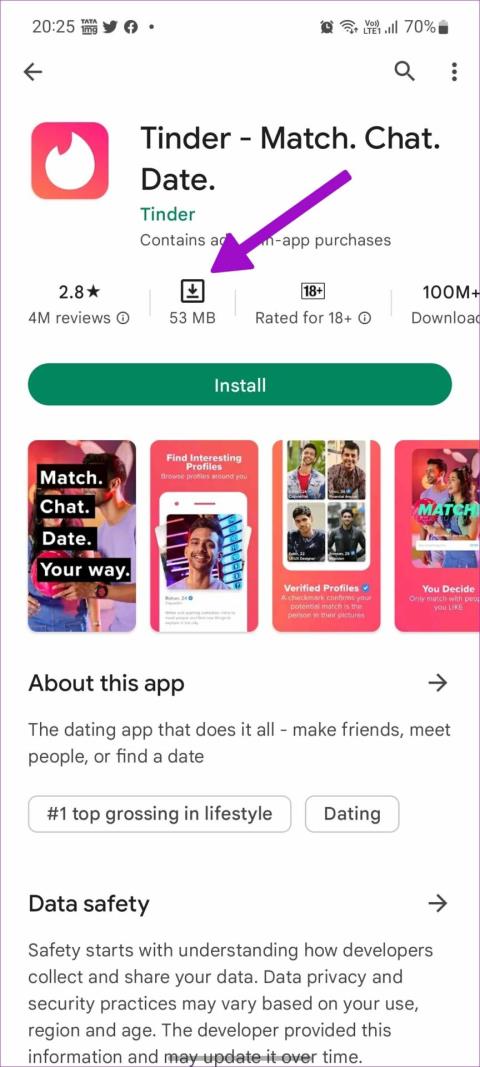
Google Play Store héberge des millions d'applications et de jeux. Cependant, ils ne sont tous pas pertinents si votre téléphone Android ne télécharge ou n’installe pas d’applications. Vous pouvez essayer d'utiliser des fichiers APK sur le Web ou dans des magasins d'applications non officiels, mais ce n'est pas un moyen sûr et pratique de télécharger des applications sur Android. Utilisez plutôt les conseils de dépannage ci-dessous pour installer des applications depuis le Play Store en un rien de temps.
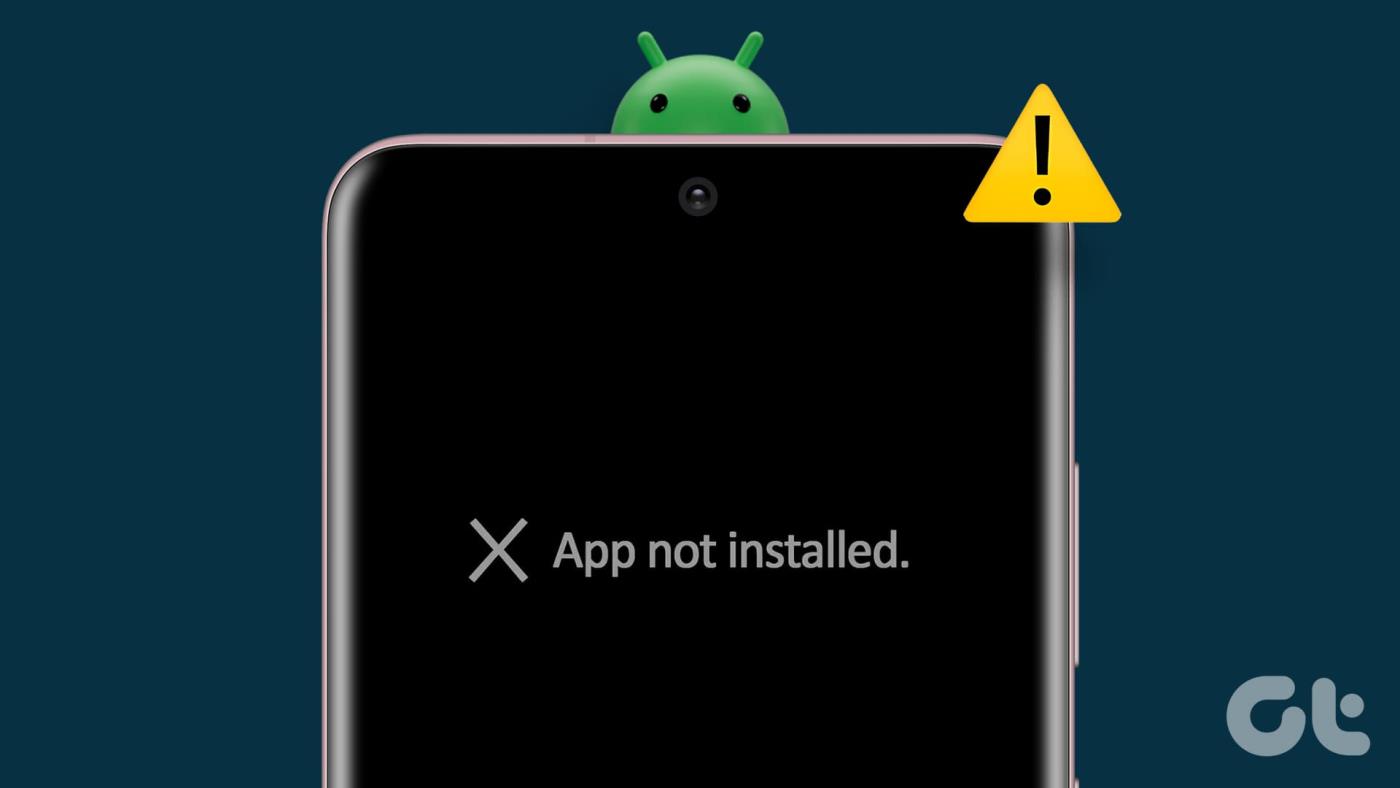
Essayez-vous de télécharger des applications sur Android uniquement pour recevoir une erreur d’installation en retour ? Dernièrement, nous avons remarqué que nos téléphones Pixel et Samsung téléchargent des applications depuis le Play Store mais ne parviennent pas à les installer. Le Play Store termine le processus de téléchargement rapidement mais ne termine pas l'installation. Si vous êtes confronté à la même chose, consultez les meilleurs moyens de résoudre les problèmes d’installation des applications sur Android.
Le Google Play Store peut recevoir un trafic sans précédent lors du lancement d'applications et de jeux de grande envergure sur la plate-forme Android. Initialement, vous pouvez recevoir une erreur si vous essayez de télécharger de telles applications dès le premier jour. Vous devriez attendre un peu et réessayer de télécharger des applications et des jeux.
Avant d'installer une application ou un jeu volumineux, vous devez vérifier l'espace de stockage libre sur votre téléphone. Si vous disposez de moins de mémoire interne sur le téléphone, vous continuerez à rencontrer des erreurs d'installation.
Étape 1 : Ouvrez le Google Play Store et recherchez une application ou un jeu.
Étape 2 : Vérifiez l'espace de stockage requis dans le menu d'informations de l'application.
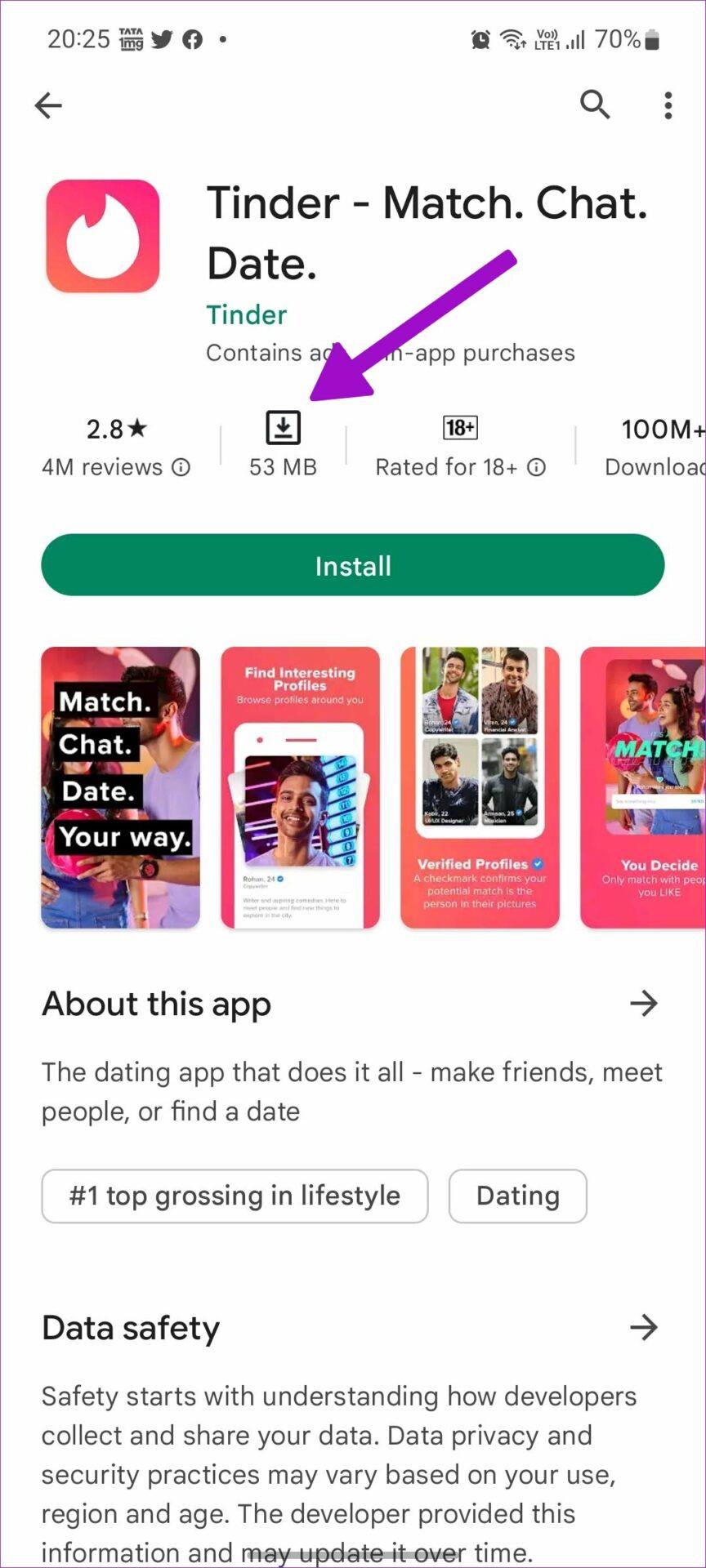
Vérifions maintenant l'espace de stockage restant sur votre téléphone et supprimons les fichiers non pertinents.
Étape 1 : Ouvrez les paramètres sur votre téléphone.
Étape 2 : Faites défiler jusqu'au menu « Entretien de la batterie et de l'appareil ».
Étape 3 : Appuyez sur Stockage.
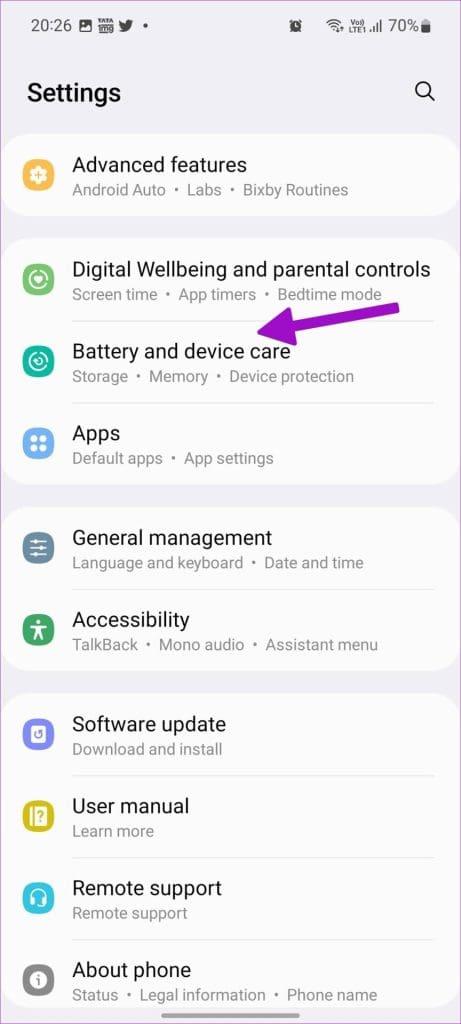
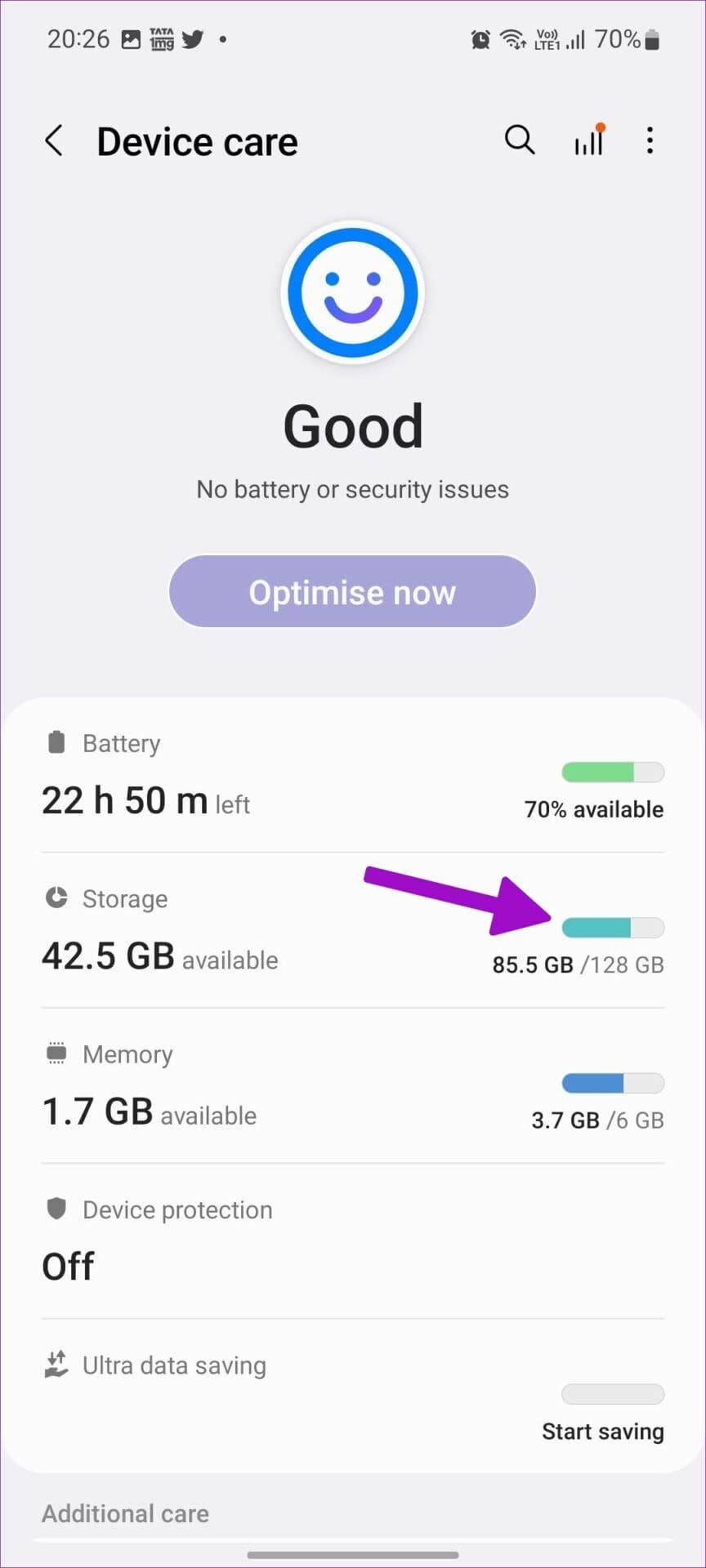
Étape 4 : Vérifiez le stockage interne et faites défiler jusqu'aux fichiers volumineux.
Étape 5 : Supprimez les fichiers volumineux sur votre téléphone et libérez de l'espace de stockage.
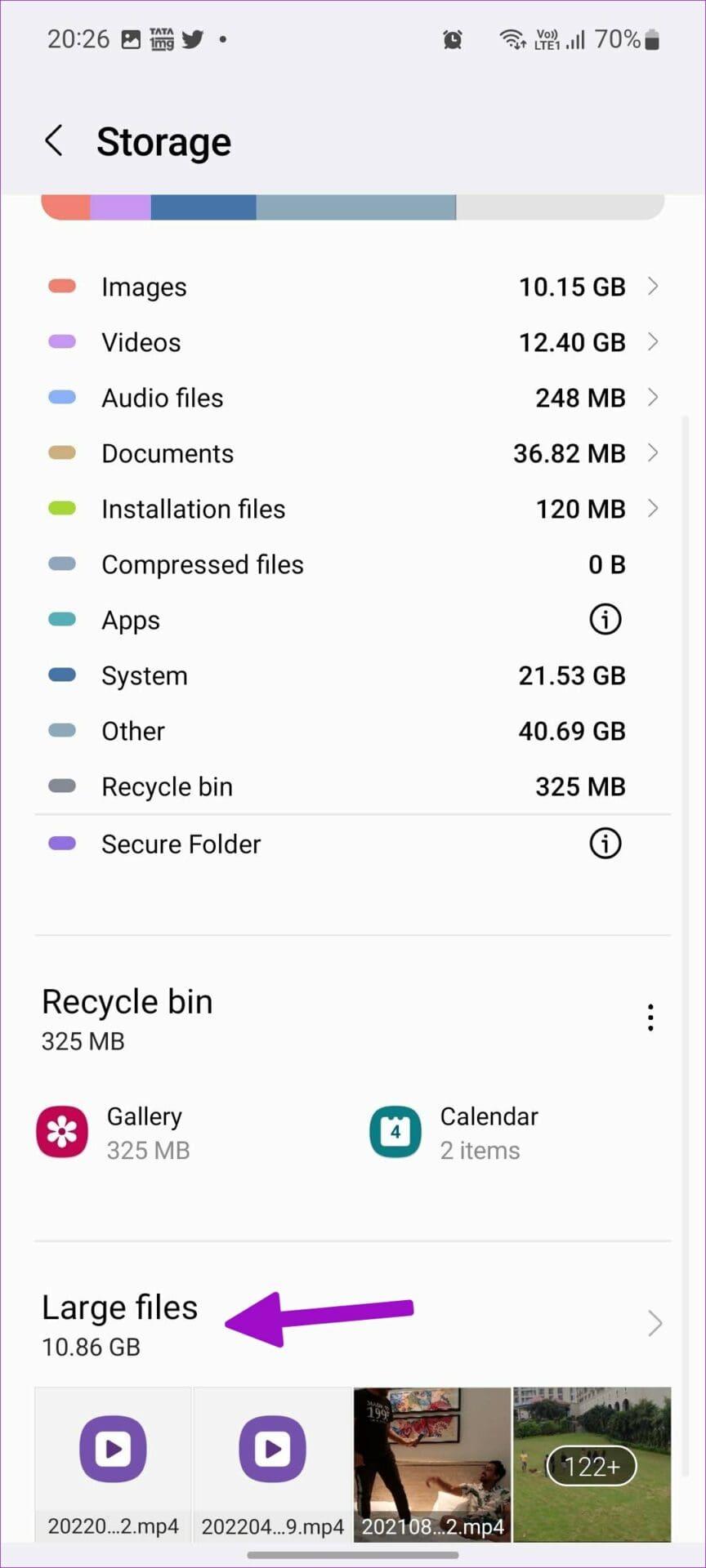
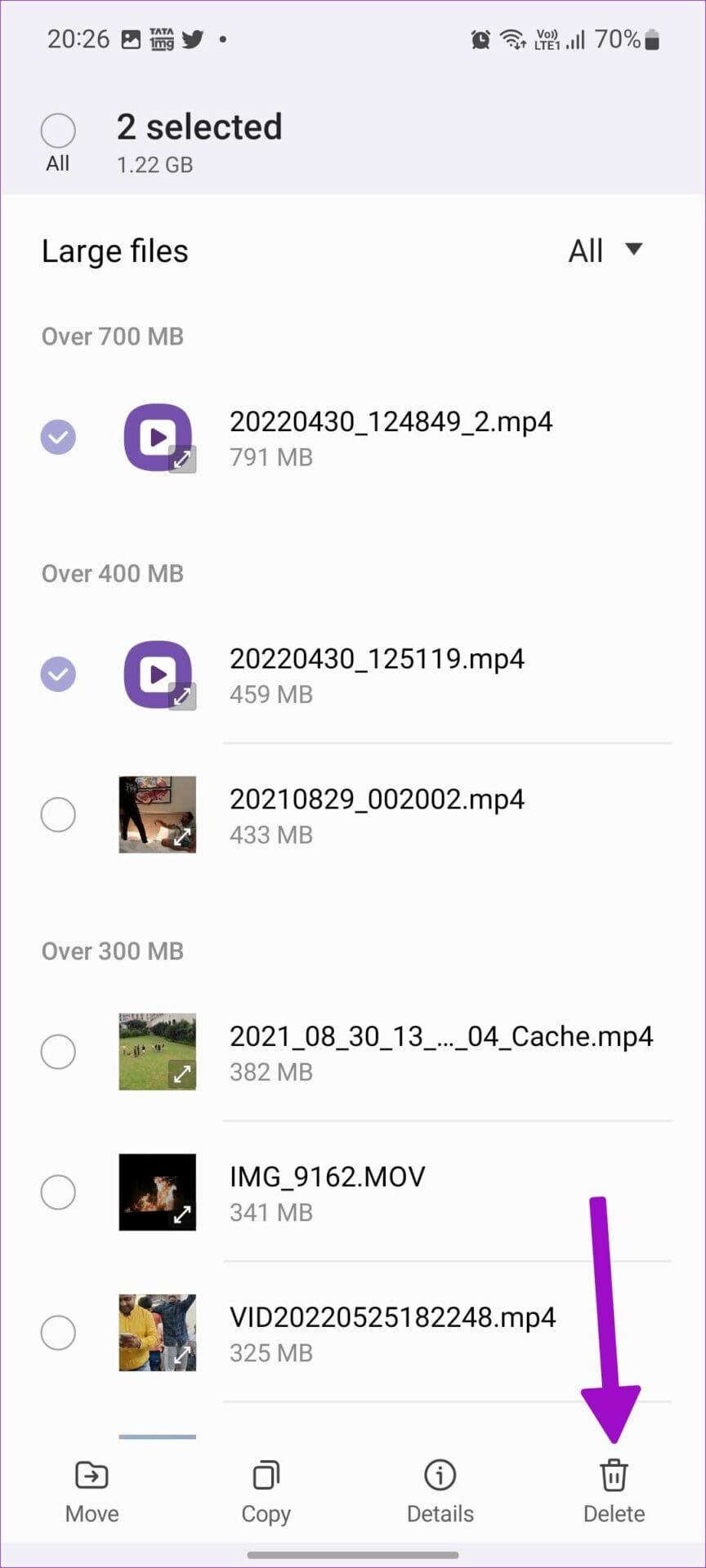
Les étapes ci-dessus s'appliquent uniquement aux téléphones Samsung. Si vous possédez le téléphone Android d'une autre entreprise, utilisez l'application Fichiers de Google.
Étape 1 : Lancez l'application Fichiers sur Android.
Étape 2 : Vérifiez les détails du stockage et utilisez les suggestions pour supprimer les fichiers non pertinents.
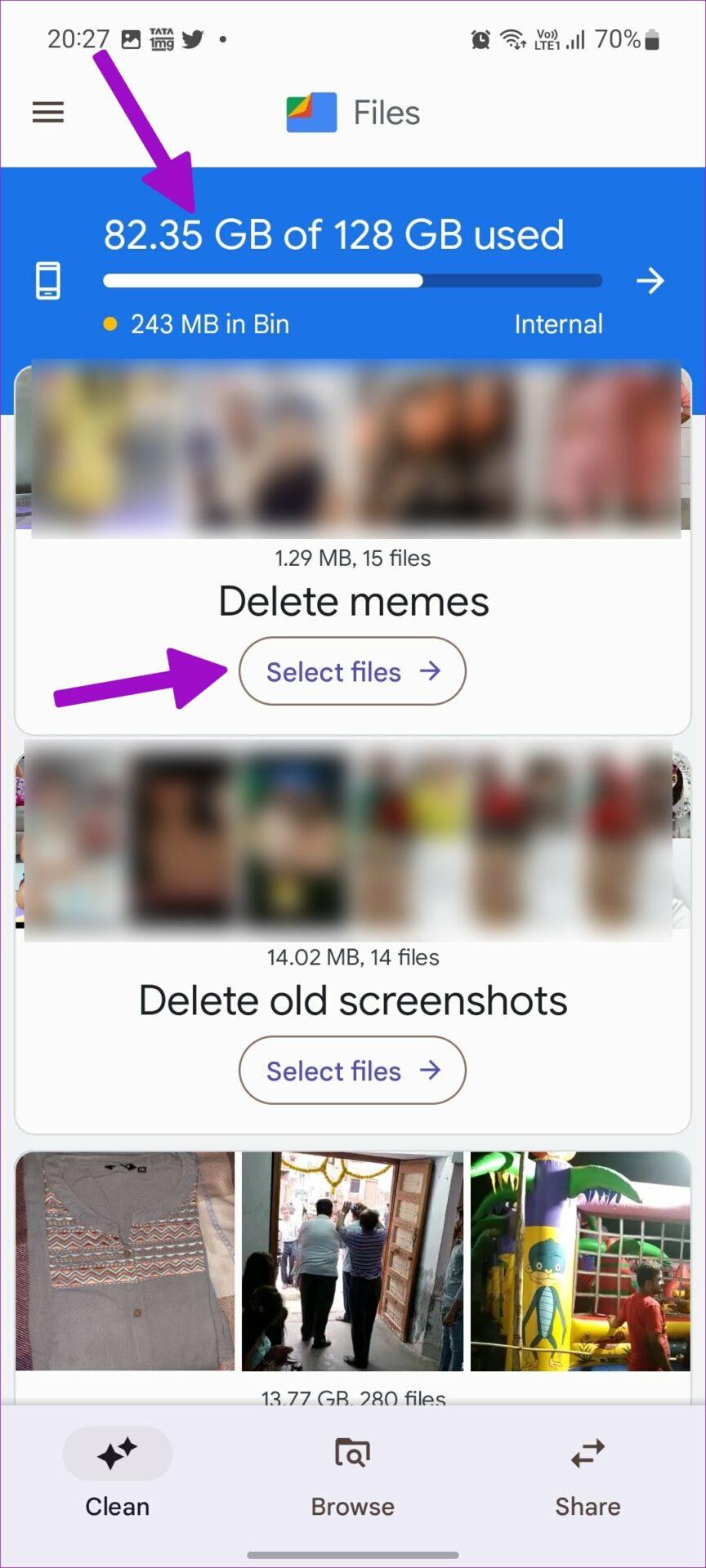
La connexion de votre téléphone à un réseau Wi-Fi lent peut entraîner un processus de téléchargement d'application corrompu. Toute erreur pendant le processus de téléchargement peut vous poser des problèmes d’installation.
Vous pouvez visiter fast.com dans votre navigateur préféré et vérifier les vitesses Internet. Pour de meilleurs résultats, vous devez vous connecter à une connexion Wi-Fi (bande de fréquence de 5 GHz et non une bande de fréquence plus lente de 2,4 GHz) et télécharger des applications depuis le Google Play Store.
Lorsque le Google Play Store se comporte mal sur Android, vous pouvez forcer l'arrêt de l'application et réessayer.
Étape 1 : Recherchez l'icône Google Play Store sur l'écran d'accueil ou dans le menu du tiroir d'applications.
Étape 2 : Appuyez longuement sur Google Play Store et ouvrez le menu d'informations sur l'application (bouton i).
Étape 3 : Appuyez sur Forcer l’arrêt.
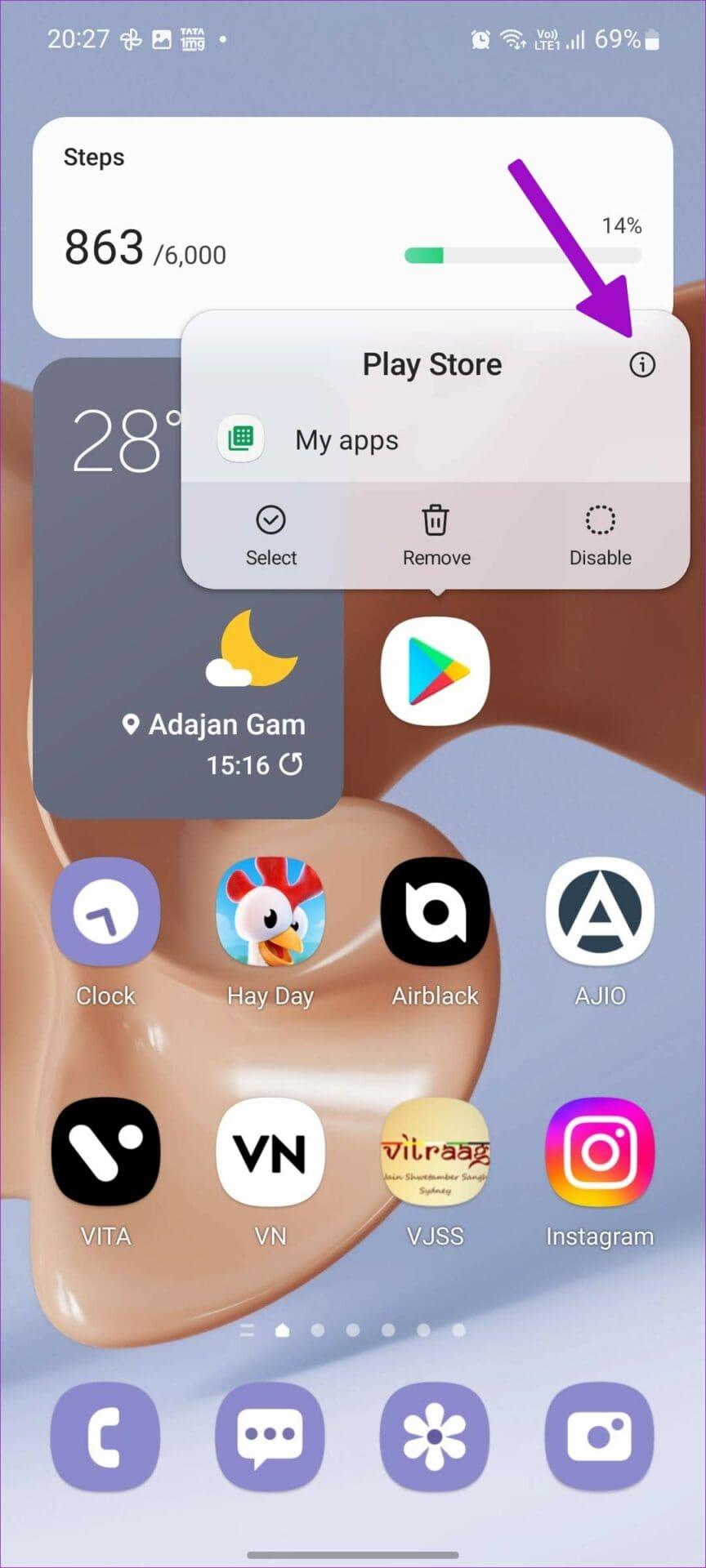
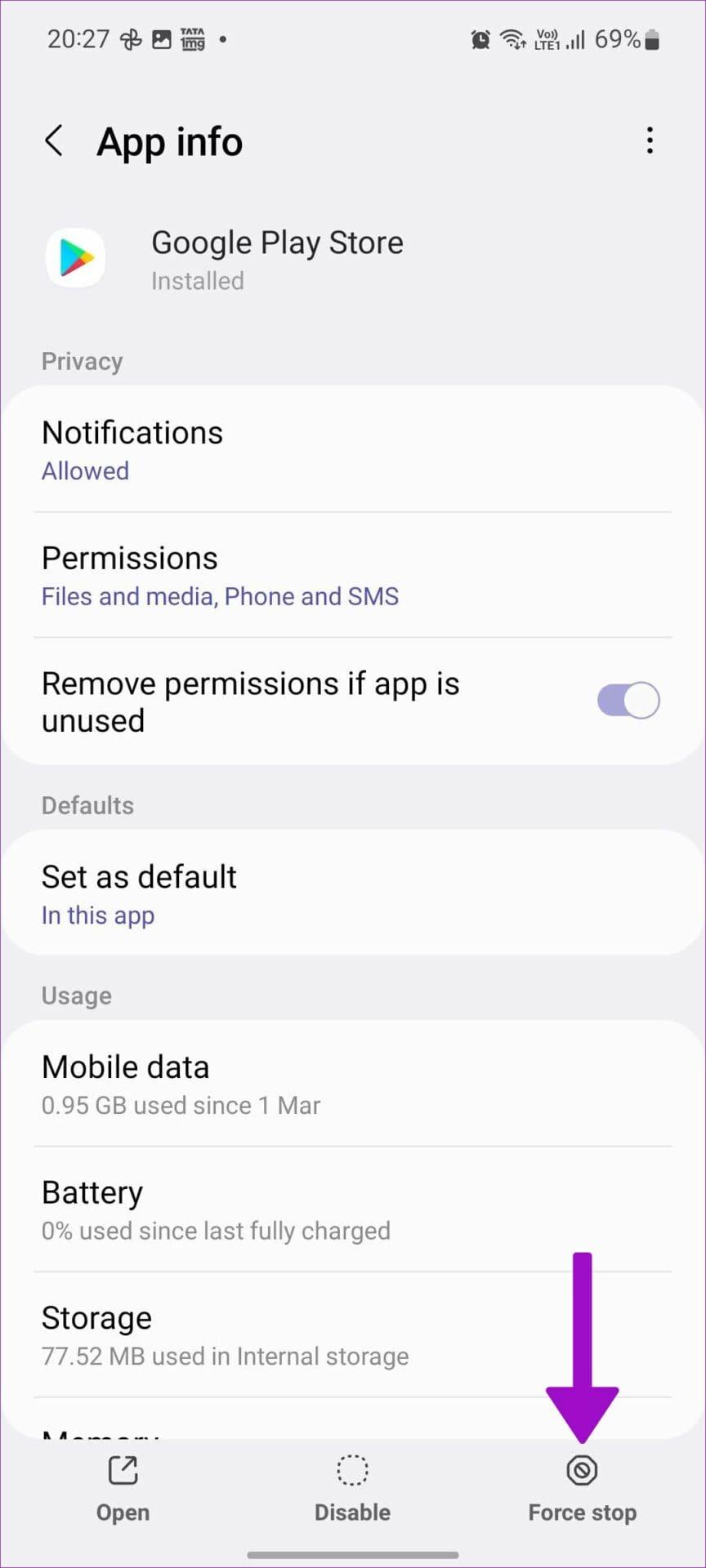
Une mise à jour récente du Play Store peut perturber les fonctions des applications sur votre téléphone. Vous pouvez désinstaller les mises à jour du Play Store et tenter votre chance avec l’installation de l’application.
Étape 1 : Ouvrez le menu d'informations du Play Store (reportez-vous aux étapes ci-dessus).
Étape 2 : Sélectionnez le menu à trois points dans le coin supérieur droit.
Étape 3 : Sélectionnez désinstaller les mises à jour.
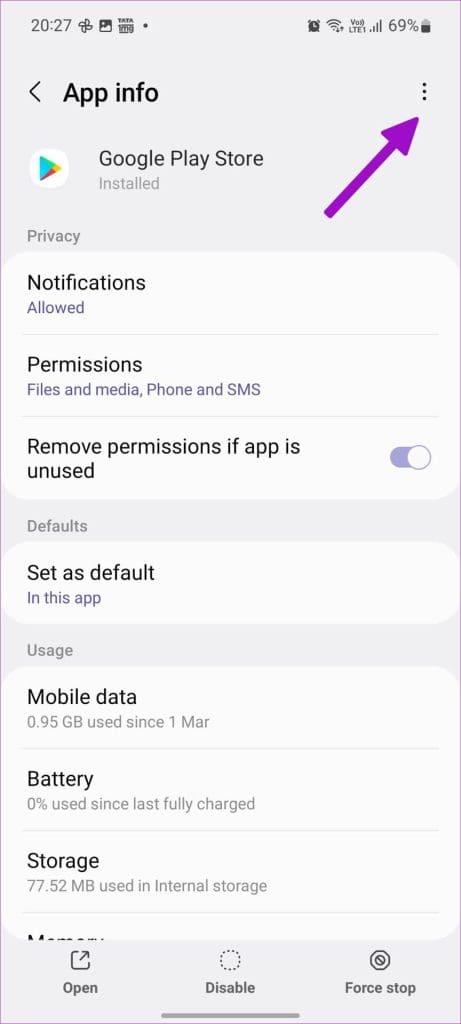
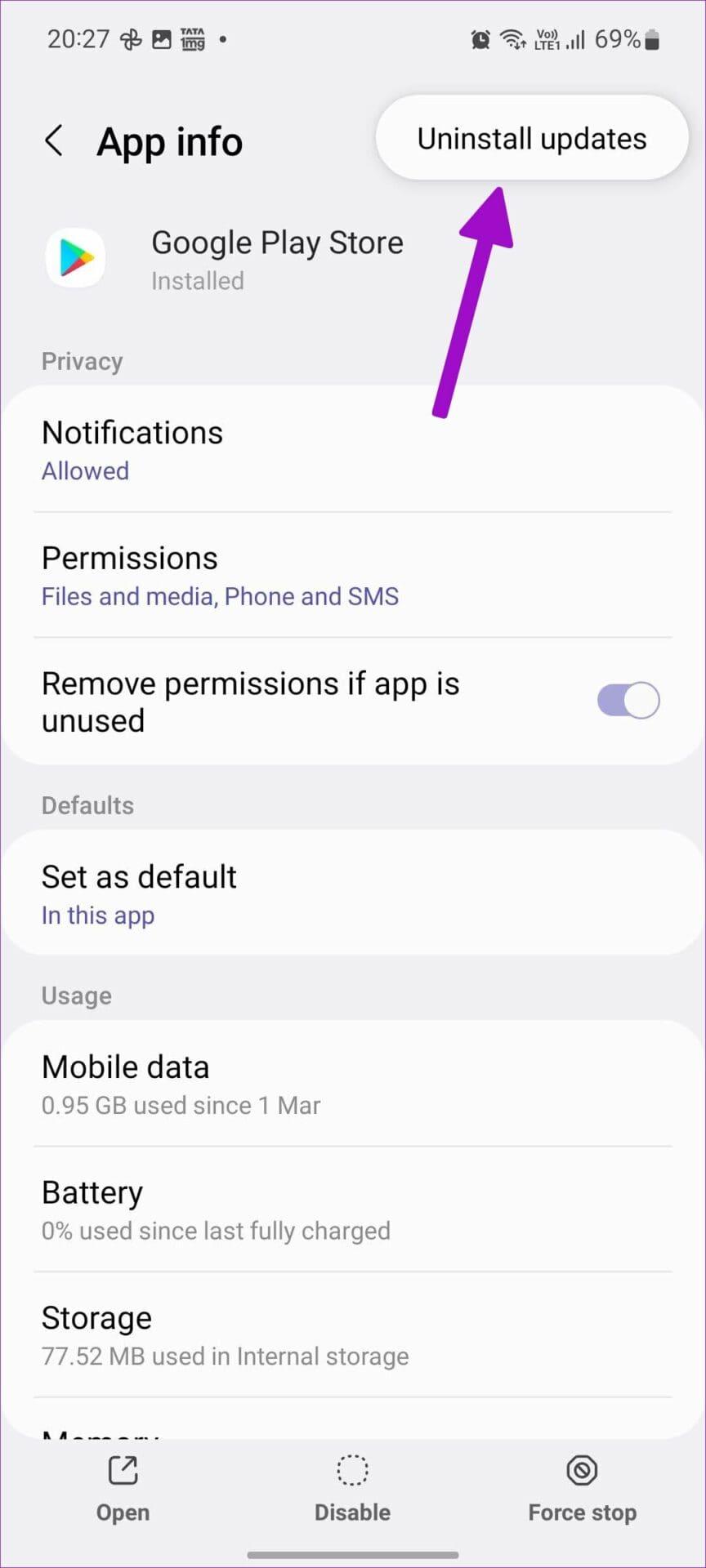
C'est encore une autre façon de résoudre les problèmes d'installation du Play Store et des applications sur Android. Vous pouvez désactiver temporairement le Play Store et le réactiver.
Étape 1 : Accédez au menu d’informations du Play Store (vérifiez les étapes ci-dessus).
Étape 2 : Appuyez sur désactiver et activez l'application après une minute ou deux.
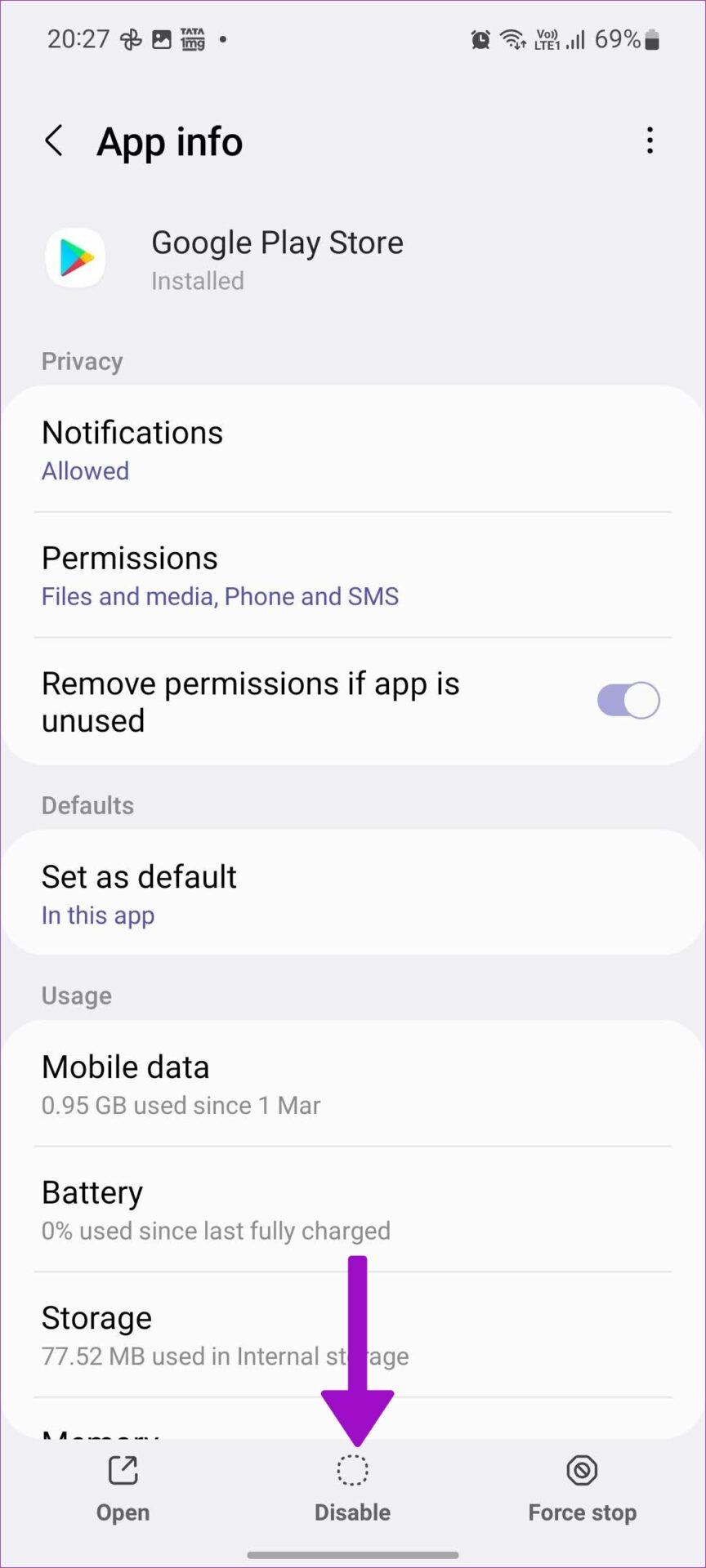
Google Play Store collecte des fichiers de cache pour mémoriser votre historique de recherche et vos informations personnelles. Vous remarquerez peut-être des erreurs d'installation lorsque l'application collecte un cache corrompu. Suivez les étapes ci-dessous pour vider le cache du Google Play Store.
Étape 1 : Accédez au menu d’informations du Play Store.
Étape 2 : Sélectionnez Stockage.
Étape 3 : Videz le cache à partir du menu suivant.
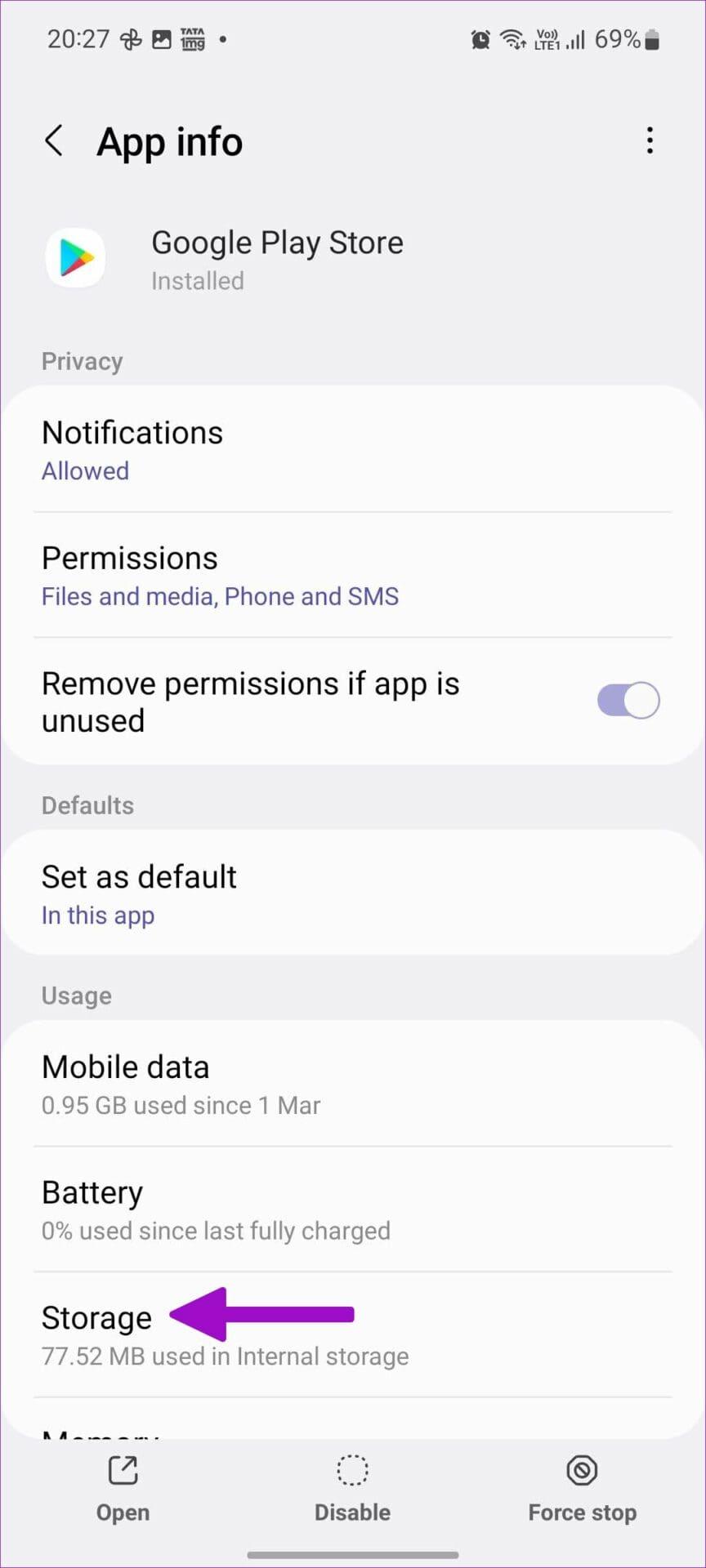
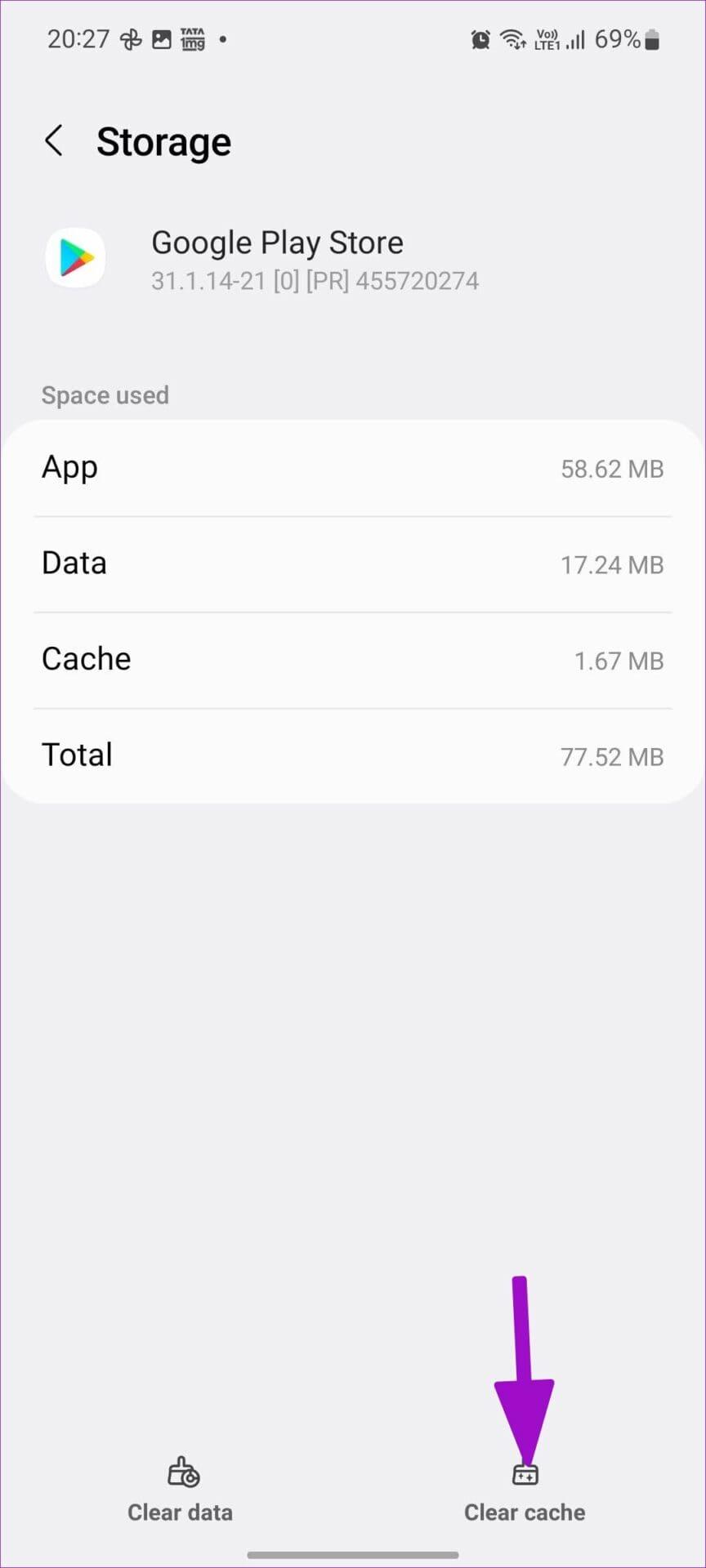
Vous remarquerez peut-être un temps de chargement lent sur le Play Store, mais l'installation de l'application devrait maintenant fonctionner correctement.
Lorsque vous vous connectez à un réseau VPN sur votre téléphone Android, celui-ci modifie l'adresse IP de votre appareil. Vous pouvez recevoir une erreur lors de l'installation de l'application en raison d'une connexion VPN active. Vous devez désactiver le VPN sur votre téléphone et réessayer.
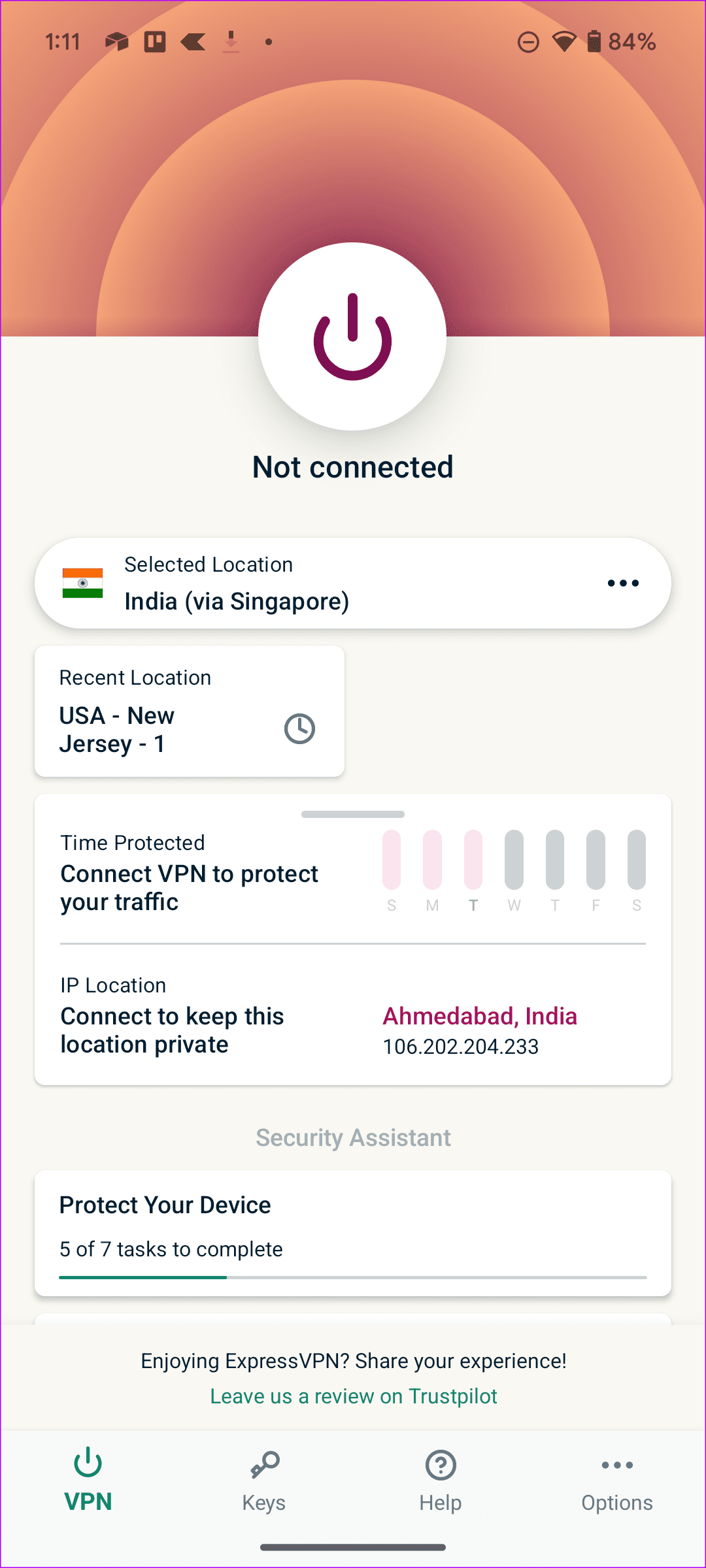
Le Play Store par défaut est connecté aux services Google Play sur Android. Vous devez forcer l'arrêt des services Google Play et installer des applications sans aucun problème.
Étape 1 : ouvrez Paramètres et sélectionnez Applications.
Étape 2 : Appuyez sur « Voir toutes les applications ».
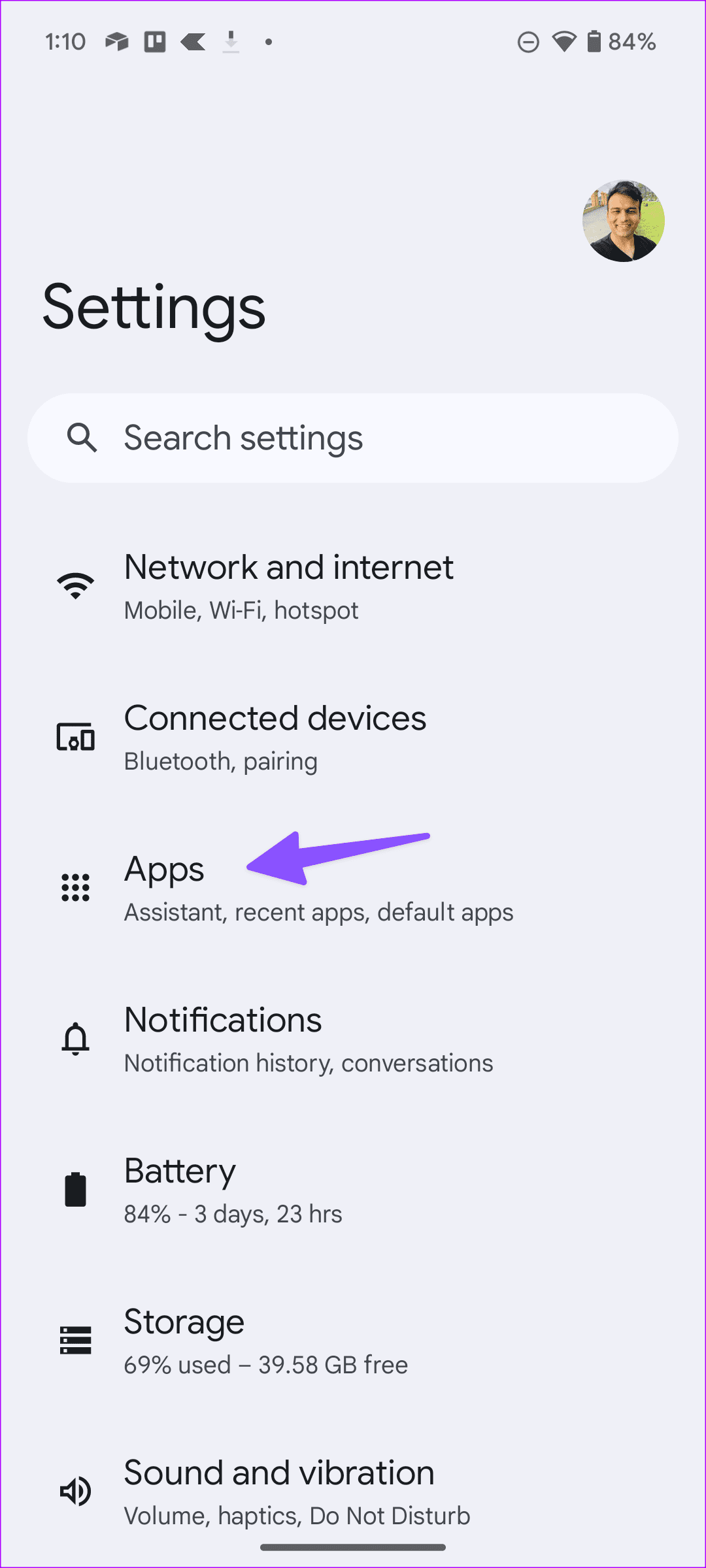
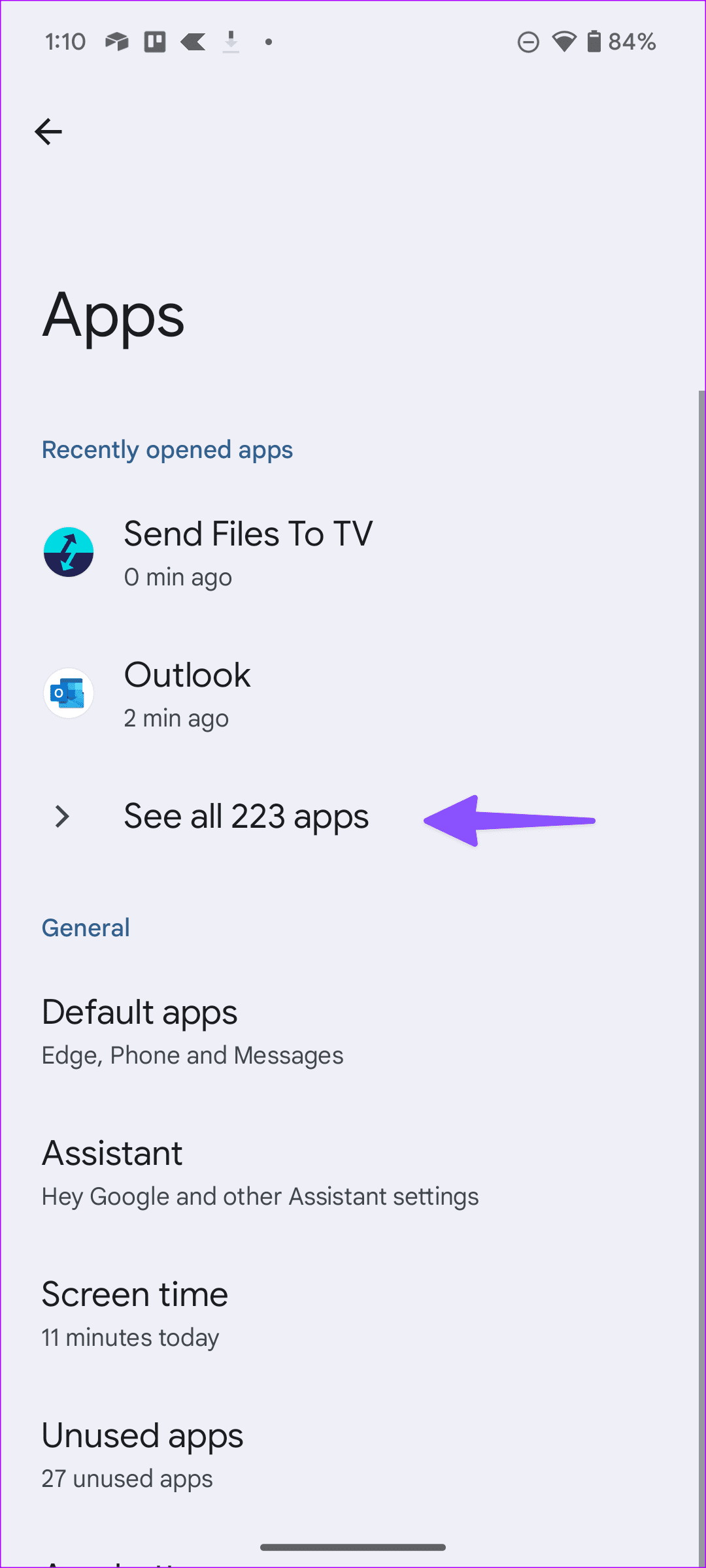
Étape 3 : Faites défiler jusqu'aux services Google Play. Appuyez sur Forcer l’arrêt.
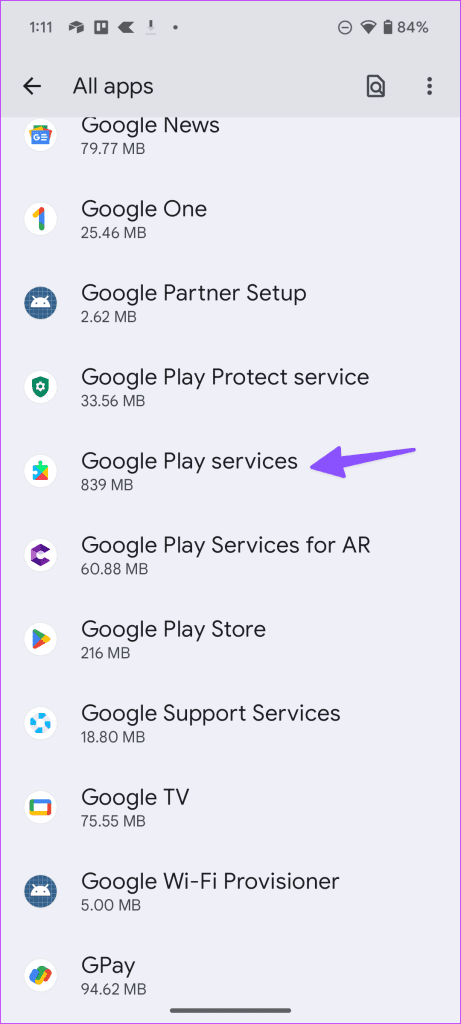
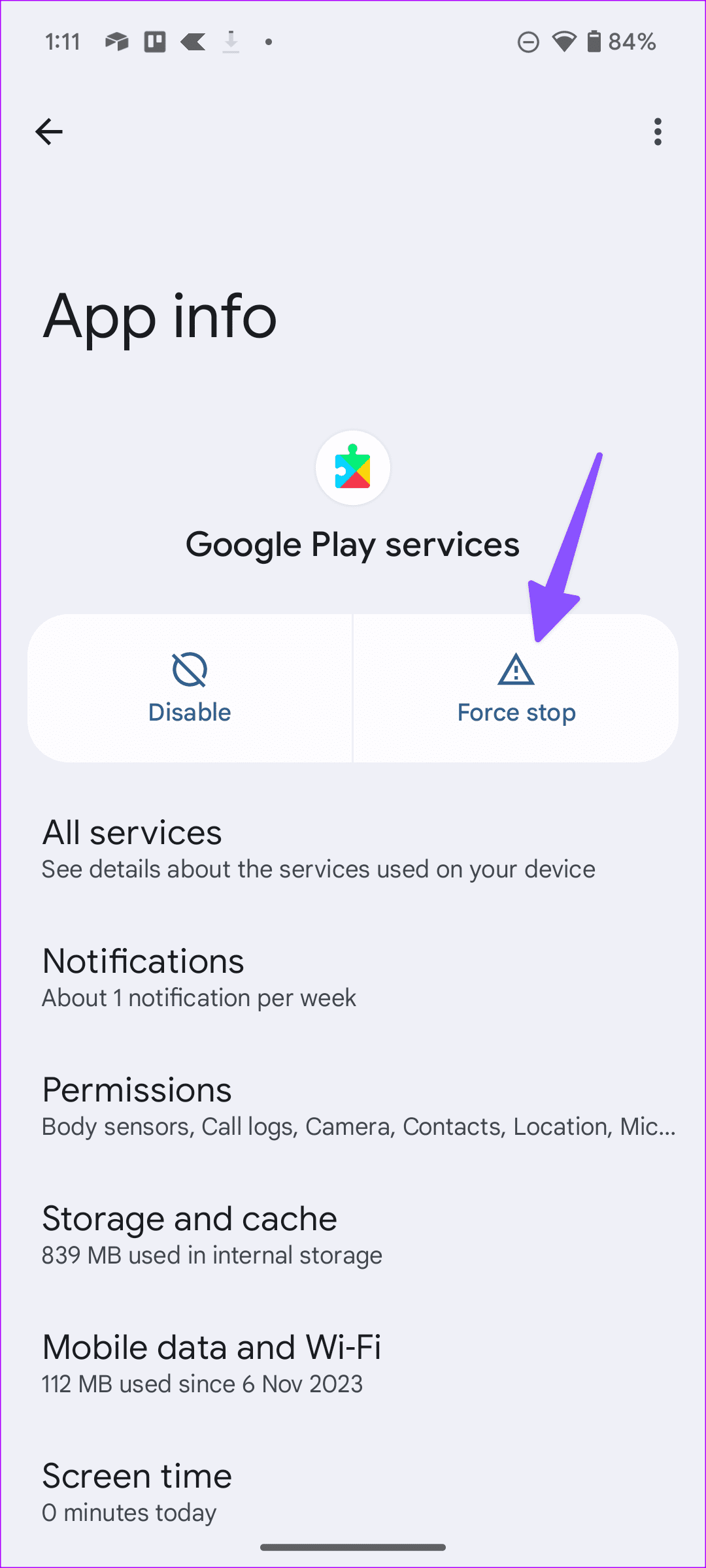
Fermez les paramètres, lancez le Play Store et téléchargez des applications sans rencontrer d'erreurs.
Si l'astuce ci-dessus ne fonctionne pas, essayez de vider le cache des services Google Play. Il supprime tous les petits fichiers corrompus collectés par le service.
Étape 1 : Accédez aux services Google Play dans le menu Applications (vérifiez les étapes ci-dessus).
Étape 2 : Appuyez sur « Stockage et cache ».
Étape 3 : Appuyez sur Vider le cache.
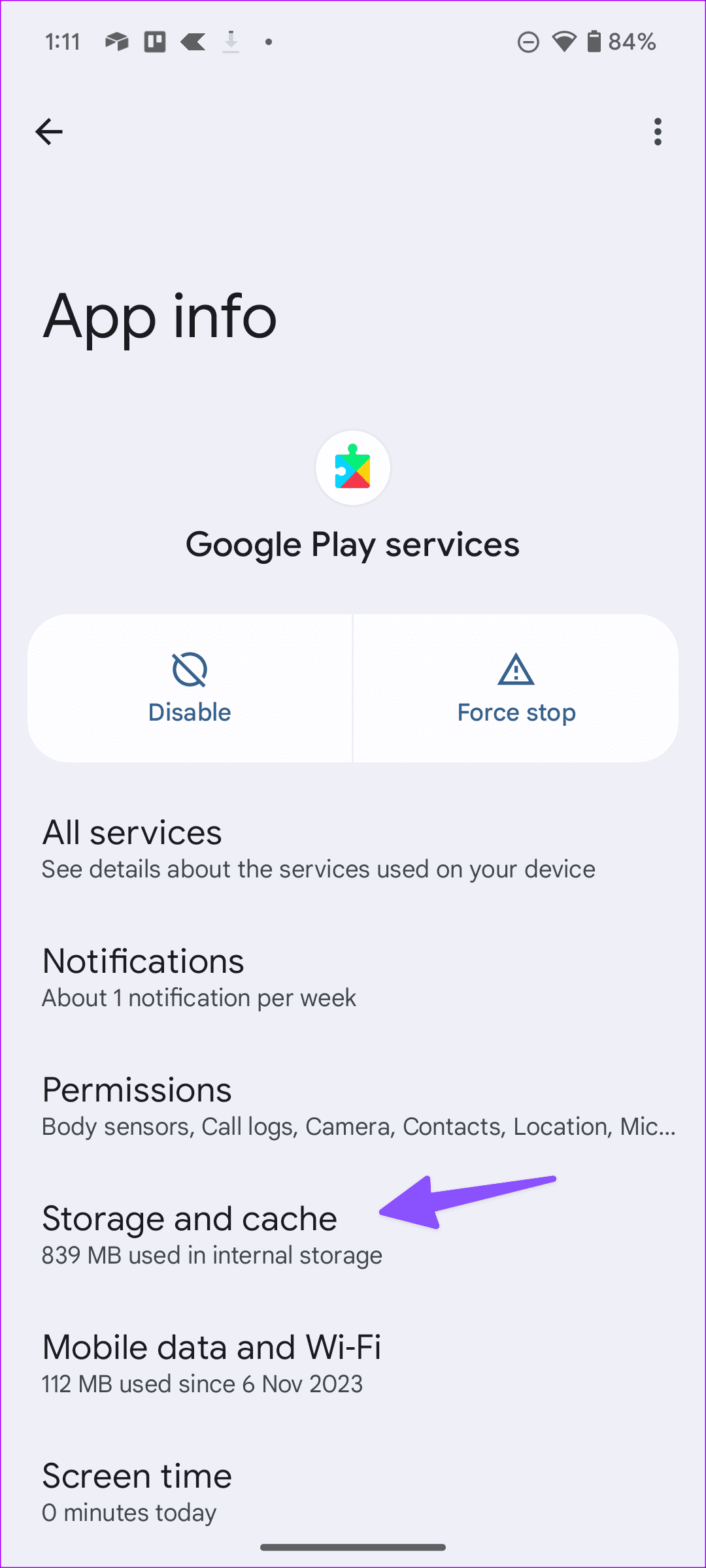
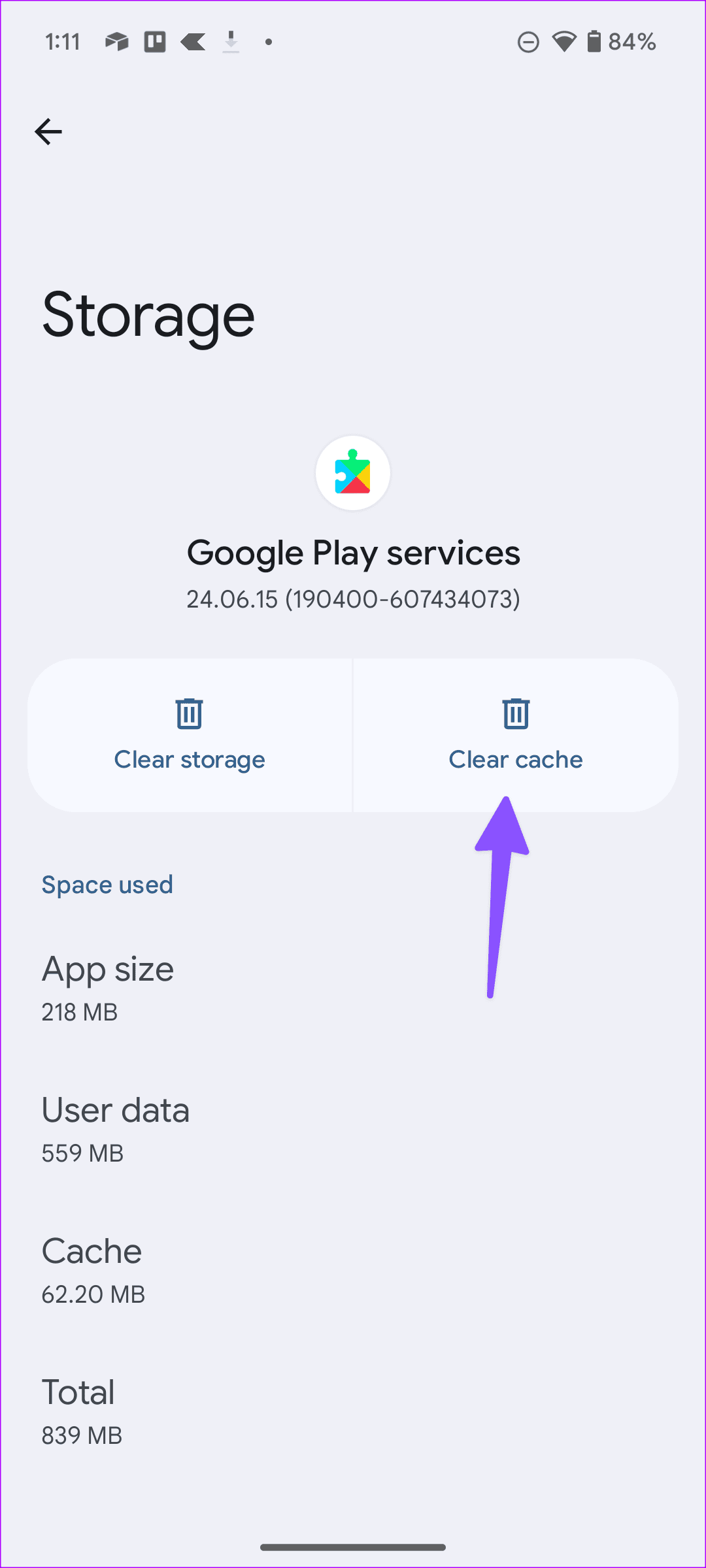
En raison de restrictions régionales, certaines applications peuvent ne pas être disponibles dans votre région. Par exemple, TikTok, l’une des plateformes de médias sociaux les plus populaires, est interdite dans plusieurs pays du monde. Vous pouvez cependant utiliser certaines solutions de contournement pour installer des applications non disponibles dans votre région . Il convient cependant de noter que vous pourriez avoir des ennuis juridiques si vous utilisez des applications et des services interdits sur votre téléphone. Gardez les conséquences à l’esprit avant de charger des applications.
La nature ouverte d'Android permet aux utilisateurs de télécharger des fichiers APK (requis pour les applications Android) à partir du Web. Cependant, vous ne devriez pas faire confiance à un site Web aléatoire pour télécharger des fichiers APK. Tenez-vous-en à des sources comme APKMirror et à d’autres sources réputées. Avant de charger une application sur Android , vous devez activer l'autorisation requise pour installer des applications provenant de sources inconnues. Voici comment.
Étape 1 : Appuyez longuement sur Google Chrome et ouvrez le menu d'informations sur l'application.
Étape 2 : Ouvrez le menu « Installer des applications inconnues ».
Étape 3 : Activez le bouton « Autoriser à partir de cette source ».

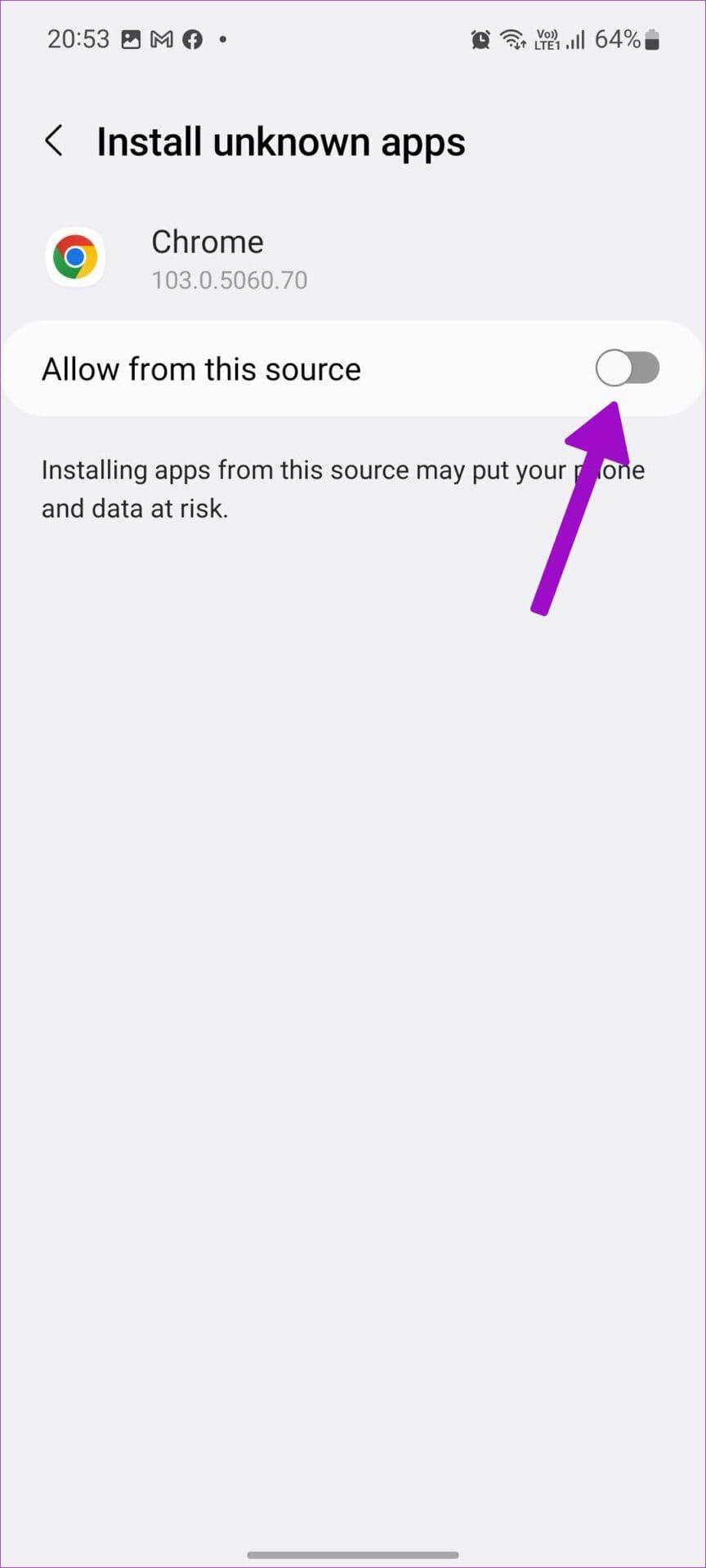
Vous pouvez désormais utiliser Google Chrome pour télécharger et installer des fichiers APK sur votre téléphone Android.
En raison de la compatibilité des appareils (certaines applications ne fonctionnent pas sur les anciens logiciels Android) et des restrictions de localisation, certaines applications peuvent ne pas être disponibles au téléchargement. Vous pouvez toujours télécharger des applications en utilisant l'astuce ci-dessus, mais ne soyez pas surpris lorsque l'application se comporte mal sur votre téléphone.
Par exemple, si vous essayez d'utiliser des applications téléphoniques non optimisées sur une tablette Android, vous remarquerez peut-être des problèmes de mise à l'échelle de l'interface utilisateur, car elles sont conçues pour un petit écran uniquement.
Une version Android obsolète sur votre téléphone peut entraîner des problèmes d'installation de l'application. Vous devez installer la dernière mise à jour Android ou le correctif de sécurité à partir des paramètres.
Étape 1 : Ouvrez Paramètres et faites défiler jusqu'à Système.
Étape 2 : Appuyez sur Mise à jour du système. Téléchargez et installez la dernière mise à jour sur votre téléphone.
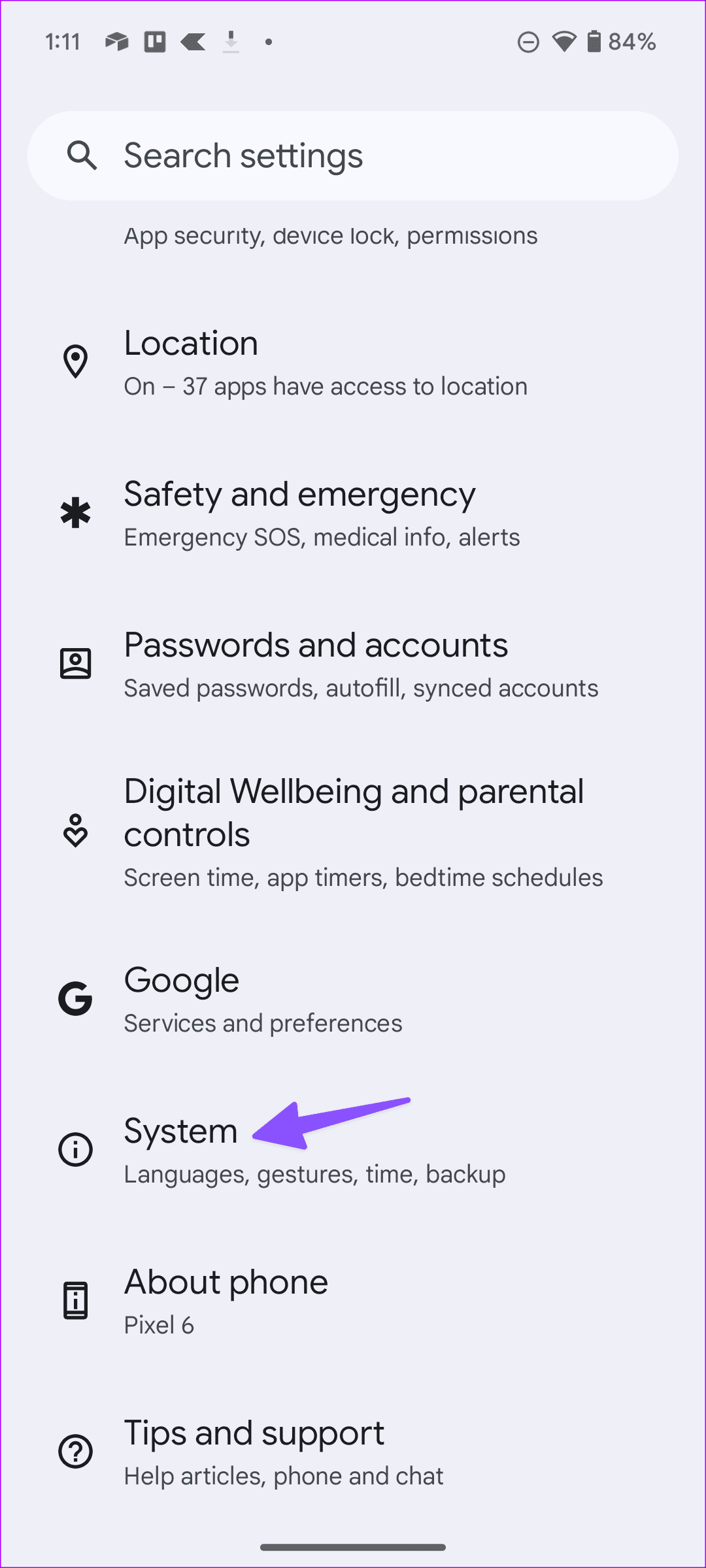
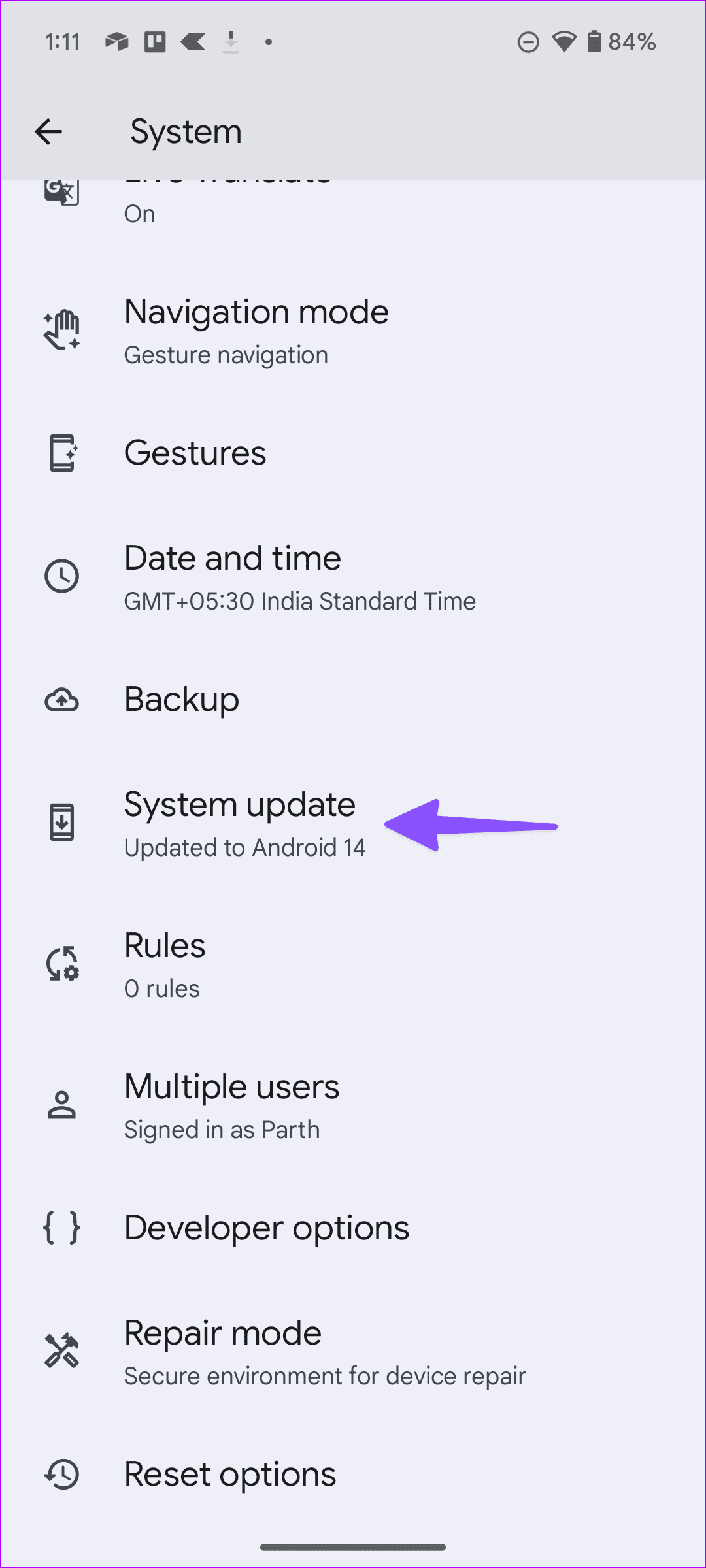
Google Play Store reste le choix de facto pour tous les utilisateurs d'Android pour télécharger des applications et des jeux. Vous êtes confus lorsque le magasin ne parvient pas à installer les applications sur votre téléphone. Avant de réinitialiser votre téléphone Android et de tout recommencer à zéro, utilisez les astuces ci-dessus pour résoudre le problème.
Les stories Facebook peuvent être très amusantes à réaliser. Voici comment vous pouvez créer une story sur votre appareil Android et votre ordinateur.
Découvrez comment désactiver les vidéos en lecture automatique ennuyeuses dans Google Chrome et Mozilla Firefox grâce à ce tutoriel.
Résoudre un problème où la Samsung Galaxy Tab A est bloquée sur un écran noir et ne s
Un tutoriel montrant deux solutions pour empêcher définitivement les applications de démarrer au démarrage de votre appareil Android.
Ce tutoriel vous montre comment transférer un message texte depuis un appareil Android en utilisant l
Comment activer ou désactiver les fonctionnalités de vérification orthographique dans le système d
Vous vous demandez si vous pouvez utiliser ce chargeur provenant d’un autre appareil avec votre téléphone ou votre tablette ? Cet article informatif a quelques réponses pour vous.
Lorsque Samsung a dévoilé sa nouvelle gamme de tablettes phares, il y avait beaucoup à attendre. Non seulement les Galaxy Tab S9 et S9+ apportent des améliorations attendues par rapport à la série Tab S8, mais Samsung a également introduit la Galaxy Tab S9 Ultra.
Aimez-vous lire des eBooks sur les tablettes Amazon Kindle Fire ? Découvrez comment ajouter des notes et surligner du texte dans un livre sur Kindle Fire.
Vous souhaitez organiser le système de signets de votre tablette Amazon Fire ? Lisez cet article pour apprendre à ajouter, supprimer et éditer des signets dès maintenant !






